領収書撮影
更新日 / 2025.01.07

有料オプション
更新日 / 2025.01.07

目次
Shachihata Cloudのスマホアプリにて領収書の撮影が行えます。撮影した領収書は、経費申請の各種申請時に添付ができます。
操作方法
スマホアプリ
1領収書の撮影
1.ホーム画面右下の![]() メニューを開き、[領収書撮影]をタップします。
メニューを開き、[領収書撮影]をタップします。
2.領収書を撮影します。

3.プレビュー画面にて領収書画像の編集ができます。
①取引先名(写真の名前)の設定
②撮影した画像の回転
③撮影した画像の削除
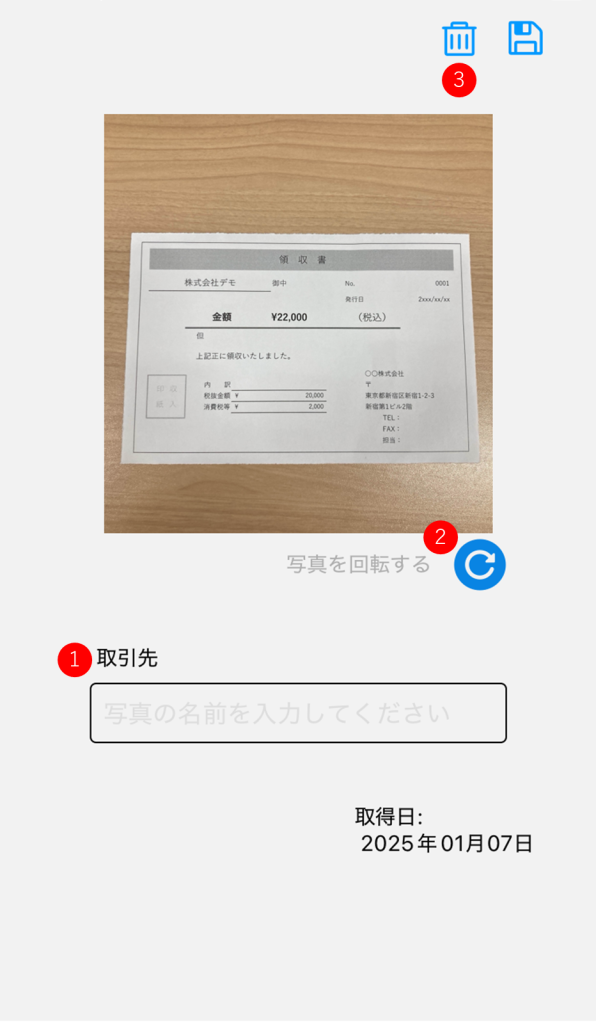
4.保存アイコンをタップして撮影した領収書を保存します。
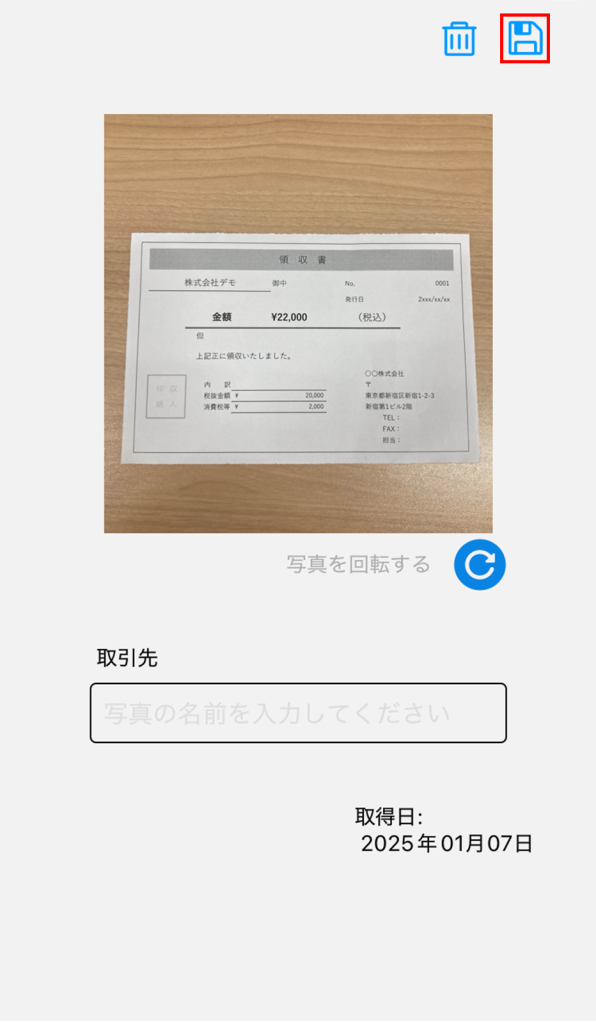
2領収書の確認・編集
撮影した領収書の確認や取引先名(写真の名前)の変更が行えます。
1.ホーム画面右下の![]() メニューを開き、[領収書撮影]をタップします。
メニューを開き、[領収書撮影]をタップします。
2.[領収書一覧]をタップします。

3.修正を行う領収書をタップします。
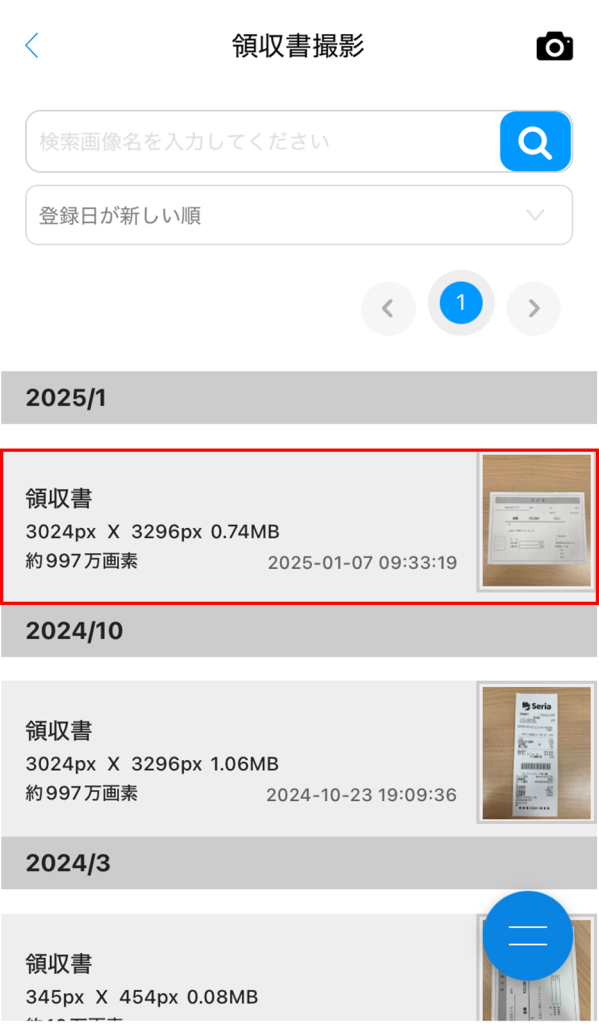
4.取引先名を修正し、保存アイコンをタップします。
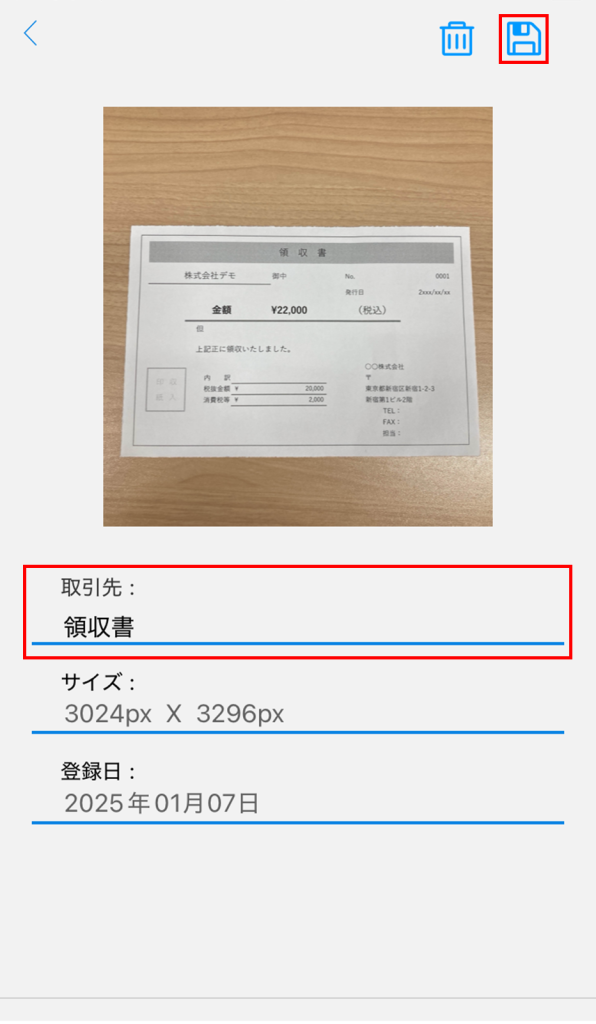
3領収書の削除
撮影した領収書の確認や取引先名の名称変更が行えます。
1.ホーム画面右下の![]() メニューを開き、[領収書撮影]をタップします。
メニューを開き、[領収書撮影]をタップします。
2.[領収書一覧]をタップします。

3.削除する領収書をタップします。
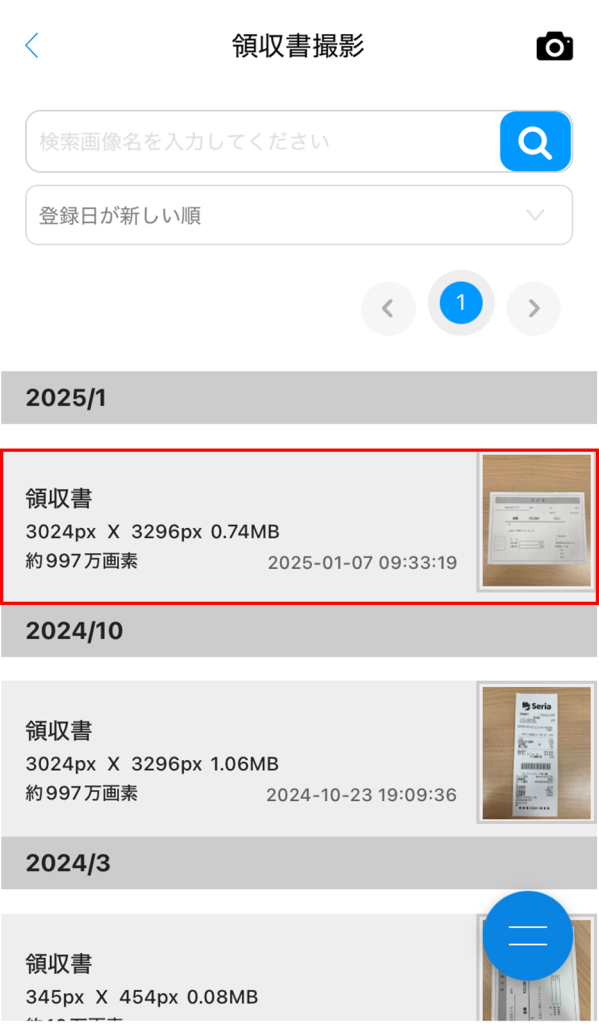
4.ゴミ箱のアイコンをタップします。
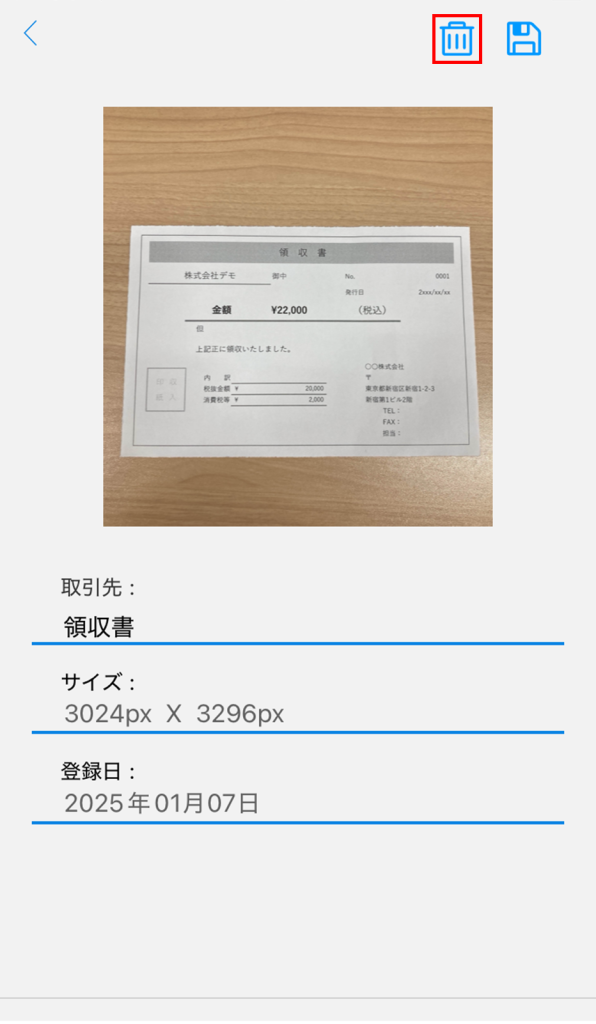
5.確認メッセージの[削除]をタップします。
【関連リンク】
▼利用者向け
・WEBブラウザで領収書を確認する
・経費申請時のファイル添付方法
・スマホアプリのインストールとログイン方法
